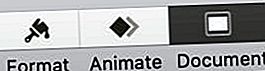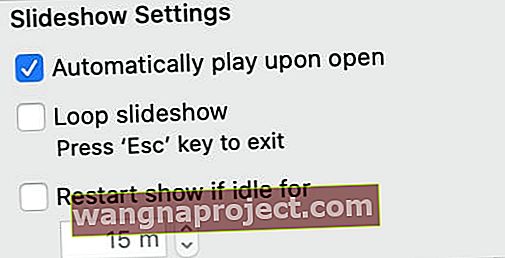Nu ai a doua șansă la o primă impresie. Deci, dacă faceți o prezentare importantă și trebuie să meargă bine, ar trebui să salvați documentul Keynote, astfel încât să se deschidă automat ca prezentare de diapozitive.
Nu va trebui să căutați butonul de redare, lăsând publicul să arunce o privire asupra diapozitivelor viitoare. Doar deschideți fișierul și începeți să prezentați.
Cum să faceți ca prezentarea dvs. Keynote să fie redată automat
După ce ați terminat de editat Keynote, salvați-l pentru a fi redat automat la deschidere. Dacă faceți acest lucru, data viitoare când deschideți fișierul, lansează imediat prezentarea de diapozitive pregătită pentru a începe prezentarea.
- Deschideți prezentarea în Keynote.
- În partea dreaptă sus a ecranului, faceți clic pe Document .
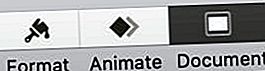
- Sub Setări Slideshow, activați Redare automată la deschidere .
- De asemenea, puteți alege să vă buclați de prezentarea de diapozitive sau să o resetați la primul diapozitiv după o perioadă de repaus.
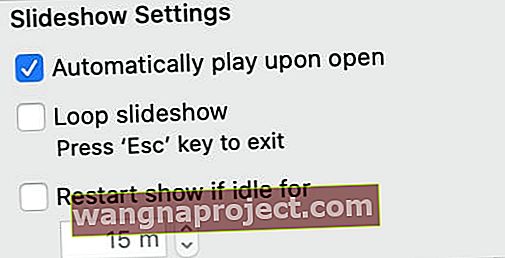
- Sub Tip prezentare, alegeți modul în care doriți să modificați diapozitivele:
- Normal: se modifică următorul diapozitiv când faceți clic sau apăsați bara de spațiu.
- Linkuri: Slide-urile se schimbă numai atunci când vizualizatorul dă clic pe un link.
- Auto-redare: redă automat diapozitive pe baza temporizărilor personalizate.
- În cele din urmă, salvați prezentarea pentru a vă asigura că aceste modificări vor intra în vigoare.
 Dacă aveți nevoie, puteți face modificări în prezentare.
Dacă aveți nevoie, puteți face modificări în prezentare.
Data viitoare când deschideți prezentarea Keynote, aceasta se va deschide automat ca prezentare de diapozitive pe baza setărilor pe care le-ați ales.
Nu vă faceți griji cu privire la modificările viitoare, puteți apăsa oricând Escape pentru a părăsi prezentarea și a reveni la vizualizarea normală a Keynote.
Cum să creați un slideshow Keynote auto-redat pe iPad
Din păcate, nu puteți deschide automat un fișier Keynote în modul de prezentare pe iPad sau iPhone. Cu toate acestea, îl puteți salva în continuare pentru a reda automat diapozitivele și a face o buclă după ce ați început.
- Deschideți prezentarea în Keynote pe iPad.
- În partea dreaptă sus a ecranului, faceți clic pe butonul Mai multe ( ... ).
- Atingeți Setări> Tip prezentare.
- Alegeți să buclați, reporniți sau să redați automat diapozitivele.
 Nu este nevoie să vă salvați Keynote după ce ați făcut modificări pe iPad.
Nu este nevoie să vă salvați Keynote după ce ați făcut modificări pe iPad.
Sperăm că acest lucru adaugă un nivel suplimentar de lustruire prezentărilor dvs. Dar nu uitați să vă pregătiți pentru toate scenariile; aflați cum să vă deschideți fișierul Keynote și pe un computer Windows. Acum ieși afară și rupe-ți un picior!